如何在CAD中实现图纸放大打印
对于需要放大打印的CAD图纸,下面将介绍如何在CAD软件中实现这一操作。
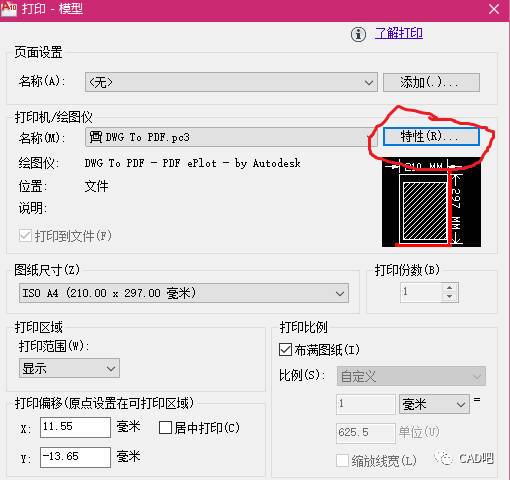
首先,在打开CAD软件后,选择需要放大打印的图纸文件,或者在软件中新建一个图纸。接着,进入“打印设置”选项。
在打印设置界面,可以进行一系列的调整。首先,选择打印机设备。选择与自己计算机连接的打印机,确保打印机与电脑正常连接。然后,选择纸张大小,根据需要放大的比例选择合适的纸张尺寸。
接下来,在“打印比例”选项中,设置放大的比例。CAD软件通常提供了一些常见的比例选项,比如1:1、1:2、1:4等。如果需要自定义比例,可以选择“自定义”选项,然后在相应的输入框中输入需要的放大倍数。
在调整完打印比例后,还可以对图纸的打印区域进行调整。在CAD软件中,可以通过缩放、平移等操作来调整图纸在打印纸上的位置。如果需要打印的区域比较大,可以选择适当地缩小图纸,以保证图纸能够完整地打印在纸张上。
调整完打印区域后,可以进一步设置打印的样式。可以选择打印黑白或彩色,选择打印线宽,选择打印阴影或填充等等。这些选项可以根据实际需求进行调整,以达到最佳的打印效果。
最后,点击“打印”按钮,开始打印图纸。在打印过程中,可以选择打印多少份,选择打印的范围(全部图纸或者指定的几页),以及其他一些高级选项。根据自己的需求进行设置即可。
需要注意的是,在打印之前,最好先预览一下打印效果。CAD软件通常提供了预览选项,可以查看打印后的效果。如果发现有任何问题,可以及时进行调整,以保证打印结果符合要求。
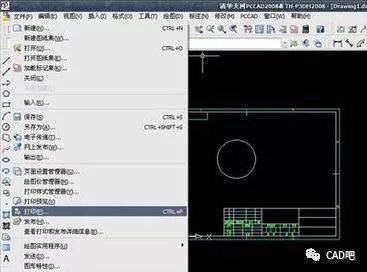
总之,通过上述步骤,可以在CAD软件中实现图纸的放大打印。只需要进行一些简单的设置调整,就能够打印出符合要求的放大图纸。希望以上内容对您有所帮助。
BIM技术是未来的趋势,学习、了解掌握更多BIM前言技术是大势所趋,欢迎更多BIMer加入BIM中文网大家庭(http://www.wanbim.com),一起共同探讨学习BIM技术,了解BIM应用!
相关培训